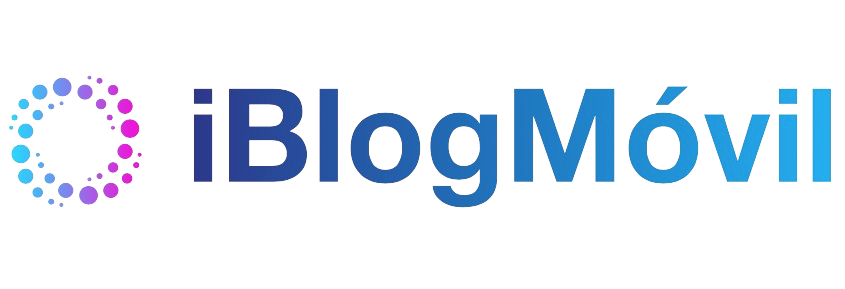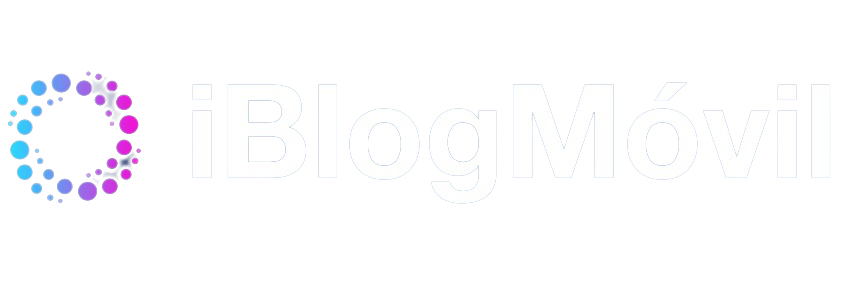iOS 16 ya está disponible en versión beta para desarrolladores. A través de 9to5mac descubrimos cómo se siente la nueva pantalla de bloqueo y lo más interesante, como se puede personalizar con widgets.
A parte de personalizar la fuente y tipo de letra del reloj, el color y formato, también podemos añadir widgets útiles. Si te preguntas si interfieren las notificaciones con los widgets, esto no ocurre porque ahora las notificaciones se trasladan a la parte inferior de este pantalla.
Como personalizar el tipo de letra de la pantalla de bloqueo

- Después de instalar iOS 16, pulsa durante mucho tiempo en la pantalla de bloqueo
- Si utilizas un fondo de pantalla antiguo, tendrás que crear uno nuevo para hacer una pantalla de bloqueo personalizada
- Pulsa el icono azul + en la esquina inferior derecha
- Elige un fondo de pantalla de las categorías superiores o desliza el dedo a continuación para ver todas las opciones
- Pulsa el icono + debajo de la hora para seleccionar widgets
- Los widgets recomendados están en la parte superior, más opciones por categoría a continuación
- Pulsa la hora para personalizar la fuente y el color
- Pulsa la fecha para añadir un widget arriba
- Las opciones incluyen Calendario, Reloj, Fitness, Recordatorios, Stock y Tiempo
Añadiendo widgets a la pantalla de bloqueo

Si pulsas el botón «Personalizar» en un fondo de pantalla antiguo, se te pedirá que «Añadir nuevo» para continuar.
Las fotos pueden verse muy nítidas con la nueva pantalla de bloqueo e incluso puedes configurarla para que gire a través de tus imágenes con el fondo de pantalla «Photo Shuffle».
Puedes añadir hasta 4 widgets pequeños, 2 pequeños y 1 mediano, o 2 widgets medianos en el espacio inferior de la pantalla de bloqueo.
La forma más rápida de añadir widgets es tocándolos, pero puedes arrastrarlos y soltarlos si quieres ser más específico con la colocación.